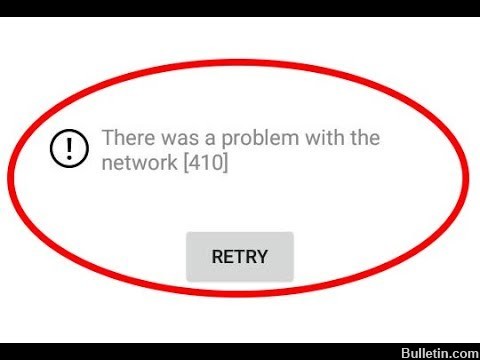Youtube de forma general te ofrece una expérience utilisateur muy fluida para todos. El uso de YouTube no le provocará ningún problema. A pesar de esto, pocos usuarios de YouTube reportaron problemas al utilizar esta aplicación. Este es el error 410 de YouTube: hubo un obstáculo con la red. Es viable que reciba un mensaje ligeramente distinto, pero el código de error permanece en 410.
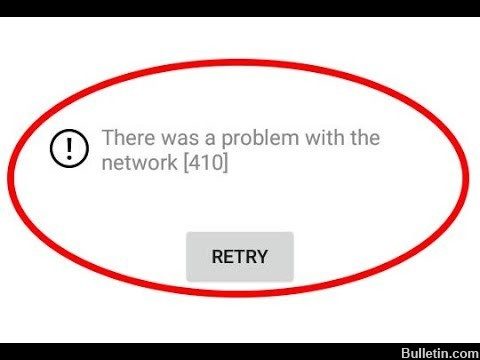
Este error afecta a los usuarios de dispositivos inteligentes Android e inclusive a Sony TV y Samsung TV, así como a Google TV.
Comment corriger l'erreur 410 : problème de réseau sur Youtube
Vous pouvez essayer les solutions répertoriées ci-dessous pour corriger l'erreur YouTube 410, et nous espérons que l'une ou l'autre fonctionnera pour vous car les solutions dépendent de la cause de l'erreur et varient d'un scénario à l'autre.
Se débarrasser de cache y datos de Youtube
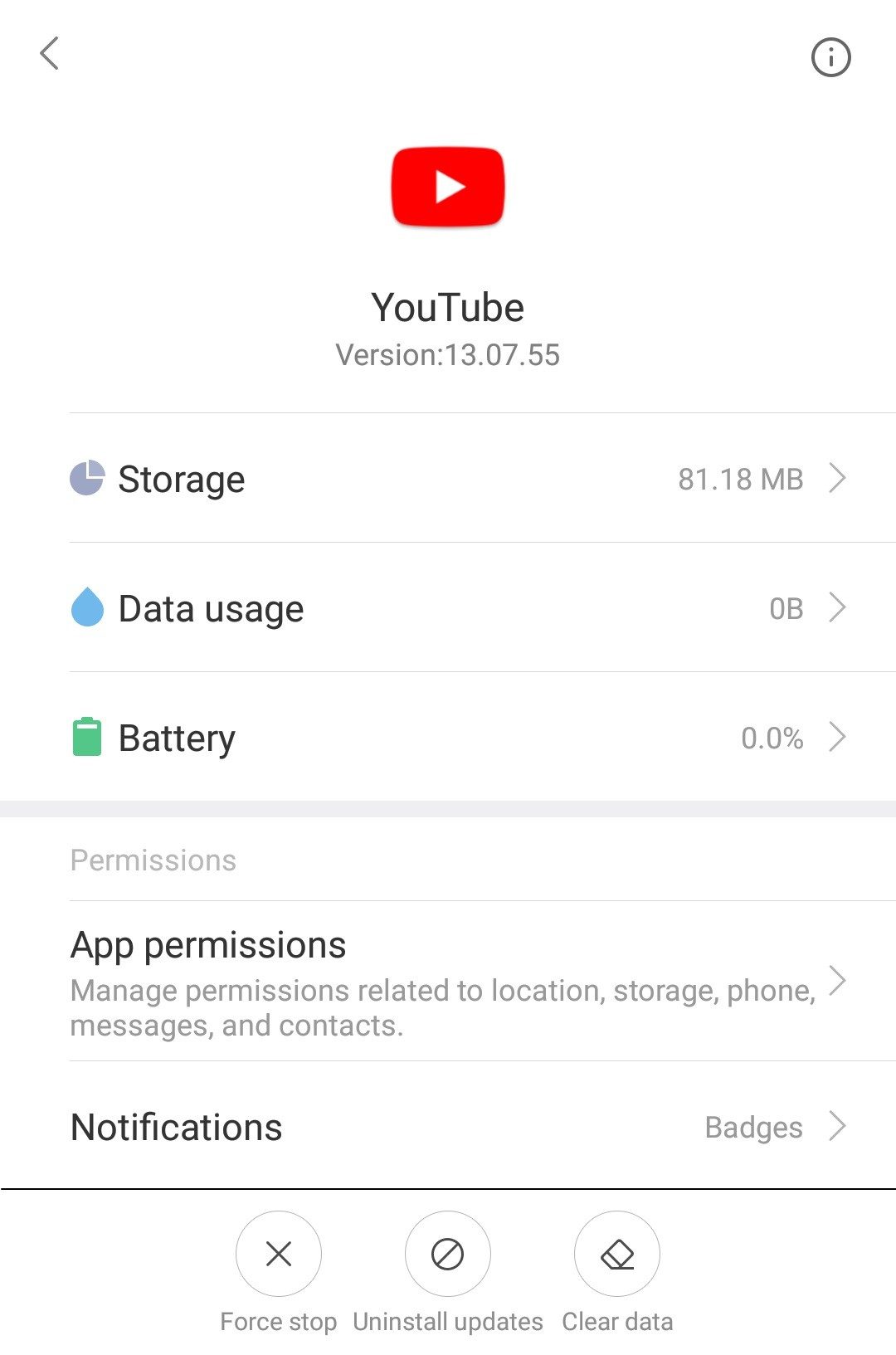
La suppression du cache et des données d'une application peut résoudre de nombreux problèmes sur les appareils Android. Par conséquent, suivez les instructions ci-dessous pour supprimer le cache et les données de l'application YouTube.
- Accédez à Paramètres > Applications et notifications.
- Faites défiler vers le bas pour trouver YouTube et appuyez dessus.
- Sélectionnez maintenant l'option de sauvegarde.
- Appuyez sur Effacer les données de la mémoire et effacez le cache un par un.
Mise à jour de l'application YouTube
- Le problème peut être causé par un bug du réseau YouTube et la plupart du temps ce problème est résolu en mettant à jour l'application YouTube YouTube.
- Accédez à l'application Google Play
- Trouver une application YouTube
- Maintenant, vous remarquerez probablement le mot « Mettre à jour », appuyez dessus.
- Après la mise à jour de l'application, votre problème est résolu.
Supprimer et ajouter un compte Google
- Accédez à Paramètres > Comptes > Google
- Supprimez tous vos comptes Google
- Regrese a Google Play Store e inicie sesión con la información de su cuenta.
- Acceptez tous les termes et conditions de Google et définissez vos préférences Google, puis lancez Google Play Store et téléchargez l'application.
Déconnectez-vous et connectez-vous
Connexion et déconnexion testées de l'application Youtube
déconnecter
- Appuyez sur l'image de votre compte.
- Appuyez sur Modifier le compte.
- Appuyez sur Utiliser YouTube pour vous déconnecter.
Connectez-vous à votre compte
- Appuyez sur Compte.
- Appuyez sur Connexion.
- Sélectionnez un compte existant ou appuyez sur Ajouter un compte pour ajouter un nouveau compte à votre appareil.
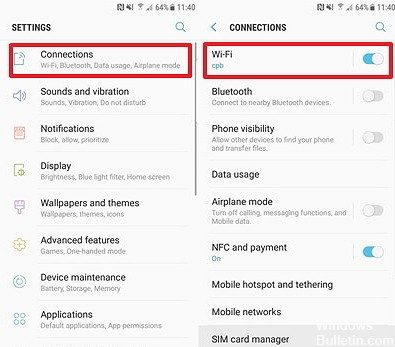
Essayez de passer en mode données.
Si está usando la aplicación YouTube en su WiFi y no puede reproducir videos, debe cambiar al modo de datos y ver si el problema persiste. Su conexión inalámbrica puede estar bloqueada o la red que está usando puede estar detrás de un firewall o proxy con acceso limitado a YouTube. Por ende, puede intentar cambiar al modo de datos para ver si la reproducción de video en YouTube funciona con él. Si es así, puede haber un obstáculo con su conexión WiFi y no con la aplicación de YouTube.
Espérons que l’une ou l’autre solution fonctionnera pour vous et corrigera l’erreur YouTube.